Kaip valdyti savo "Apple TV" savo "Apple Watch"

Kodėl verta rinktis savo telefoną ar nuotolinio valdymo pultą, kai tik galite valdyti savo televizorių iš savo riešo? Štai kaip "Apple Watch" nustatyti "Apple Watch" kaip "Apple TV" nuotolinio valdymo pultelį.
Norėdami pridėti "Apple TV" prie "Apple Watch", pirmiausia atidarykite savo "Watch" įmontuotą nuotolinę programą ir pažymėkite kodą, kurį jis jums duoda.
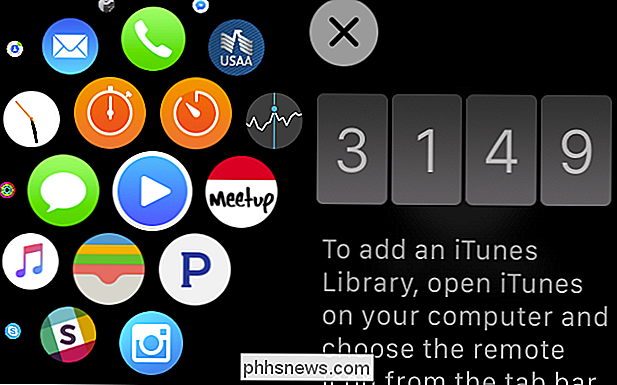
Kai gausite savo kodą, atėjo laikas pereiti prie "Apple TV", kad galėtumėte susieti "Watch" su juo. Atidarykite "Apple TV" nustatymus.
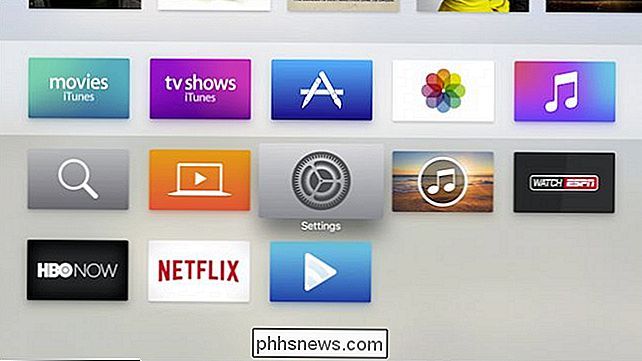
Iš nustatymų meniu pasirinkite "Nuotoliniai įrenginiai ir įrenginiai".
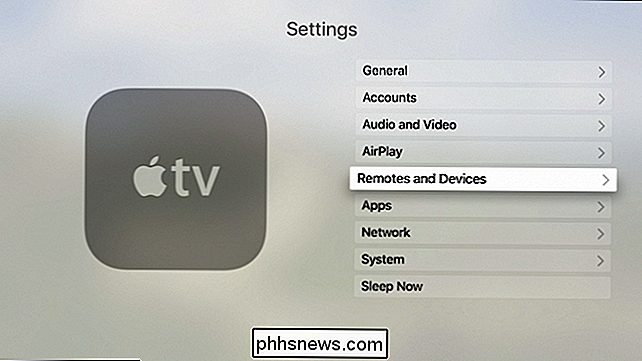
Šiame meniu galėsite pridėti "Nuotolinę programą" kategorijoje "Kiti įrenginiai".
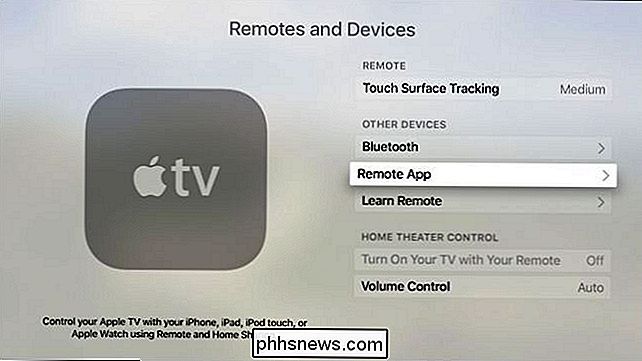
Pasirinkę "Nuotolinė programa", turėtumėte pamatyti "Apple Watch". Eik į priekį ir pasirinkite ją.
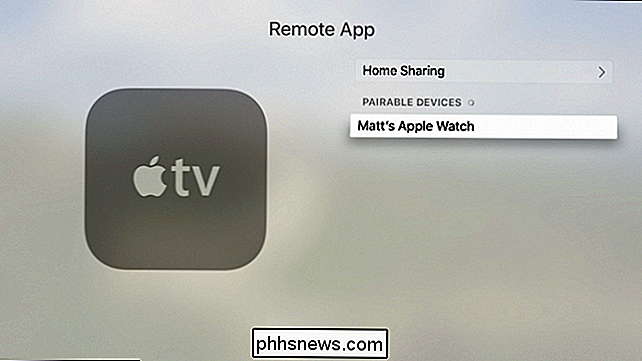
Dabar į ekraną įveskite "Apple Watch" Nuotolinės programos ekrane pasirodytą kodą.
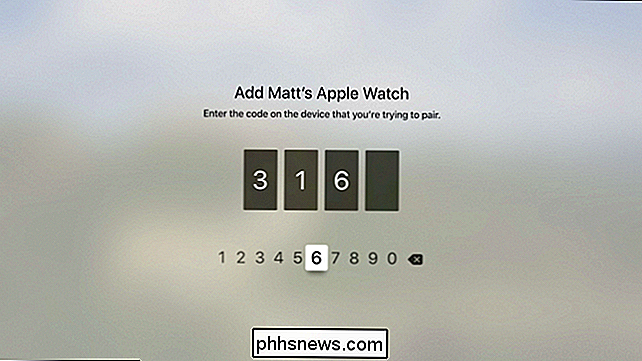
Įvedus kodą, Siri nuotolinio valdymo pultelis toks pat erzina. Jei atliksite klaidą, turėsite pereiti prie skaičių eilutės pabaigos, kad ją ištrintumėte.
Įvedę kodą, "Apple Watch" bus suporuotas su "Apple TV". Jis pasirodys pagrindiniame meniu "Nuotolinis". Pasirinkite "Apple TV", ir dabar galėsite valdyti savo "Apple TV" savo laikrodyje.
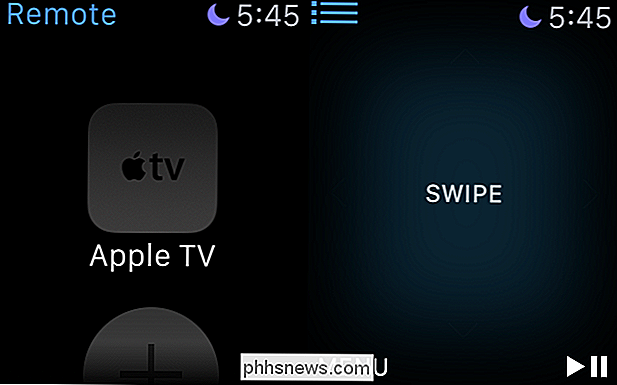
"Watch" nuotolinio valdymo funkcijos yra gana paprastos. Neturėtumėte problemų, kad ją pakirstų.
Greitai peržiūrėkime, ką rasite nuotolinėje programoje. Galite perbraukti Žiūrėti ekraną, kaip ir "Siri Remote" jutiklinę juostą. Tai leis jums naršyti "Apple TV" sąsają arba bet kurią "Apple TV" programą, kurią naudojate.
Grojimo / pristabdymo elementas turi būti gana aiškus ir mygtukas "Meniu" grąžins jus į "Apple TV" arba esamą programos meniu. Pavyzdžiui, jei esate meniu Nustatymai, kaip aprašyta aukščiau, bakstelėję mygtuką "Meniu" vėl grąžinsite vieną ekraną.
Viršutiniame kairiajame kampe nuotolinėje programoje yra trys mėlynos linijos, kurias galite naudoti bakstelėkite, kad grįžtumėte į pagrindinį ekraną.
Deja, "Apple Watch" dar nėra toks pat patogus, kaip naudojant "iPhone" ar "iPad". Laimei, dabar galite naudoti Apple nuotolinio "iOS" programą, kad galėtumėte valdyti ketvirtos kartos "Apple TV", taip pat kaip ir ankstesnėse kartose (tai nebuvo tuo atveju, kai iš pradžių buvo paleistas naujas "Apple TV").
Nepaisant to, naudojant "Watch" kaip nuotolinis, vis dar gana tvarkingas, jei negalite rasti savo pagrindinio "Apple TV" nuotolinio valdymo pulto (arba, jei viskas yra kitoje patalpoje, o jūs nenorite pakilti). Be to, tai puikus partijos triukas, kad įtikintų savo draugus.

10 geriausių programų, skirtų užduočių keitimui
Notepad yra viena iš mano mėgstamiausių "Windows" programų, todėl "Microsoft" visada įtraukė ją į kiekvieną "Windows" versiją, išsiųstą nuo "Windows 1.0", kuri buvo beveik prieš 30 metų. Ne tik ji turi ilgą istoriją, bet ir išlaikė savo švarią ir paprastą sąsają. Užrašinė yra paprastas

Kas yra "USB" derinimas ir ar saugu, kad jis būtų įjungtas "Android"?
Jei kada nors bandėte padaryti ką nors išplėstinį savo "Android" telefone, tikriausiai girdėjote (ar perskaitykite) terminas "USB atkūrimas". Tai dažniausiai naudojama parinktis, kuri pagal "Android" kūrėjų parinkčių meniu tvarkingai ištraukiama, bet vis tiek tai yra tai, ko daugelis vartotojų įjungia, nesvarbu, ką jis daro.



